1、上接‘Photoshop通道法创建图像的黑场白场’。在通道面板中单击RGB通道。选择RGB正常模式,这时可以看到创建的选区。

2、按下Ctrl+C快捷键复制选择的小猫图像。
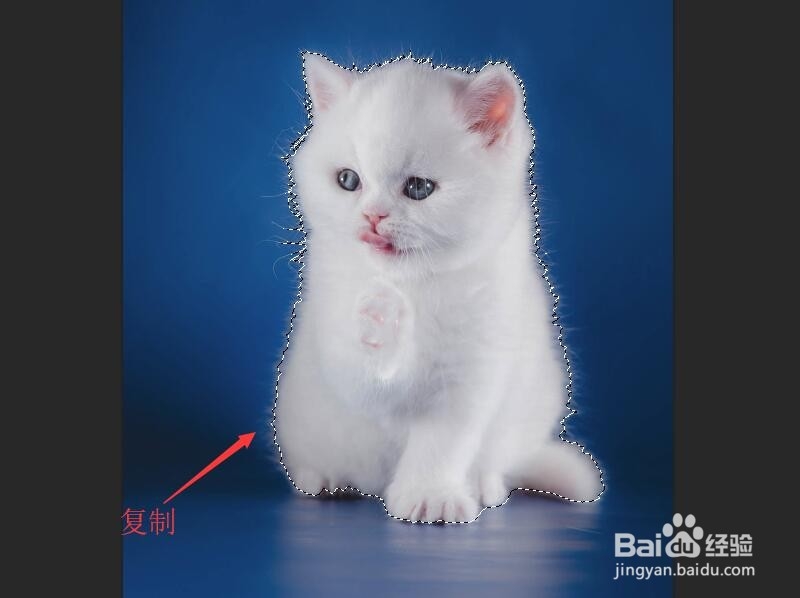
3、按下Ctrl+O快捷键,打开图像文件——秋日落叶.JPG。

4、按下Ctrl+V快捷键粘贴复制的图像,则产生一个新图层——图层1。

5、按下Ctrl+J快捷键复制‘图层1’,得到‘图层1 副本’图层。选择‘图层1’为当前图层,设置混合模式为【滤色】。

6、在图层面板中选择‘图层1副本’为当前图层。
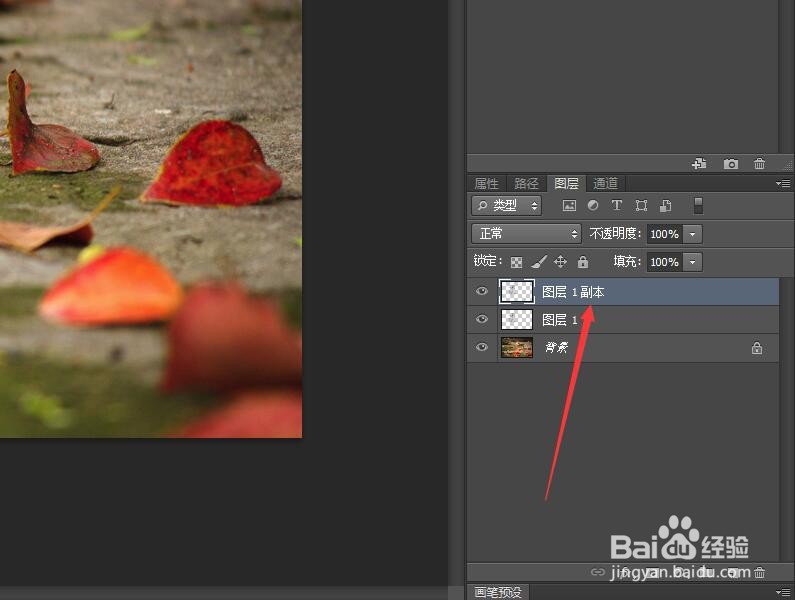
7、选择工具箱中的【橡皮刀祖哉男擦工具】,并设置适当的大小,不透明度为50%。沿着小猫的边缘轻轻擦拭,这样就将‘图层1副本’中的小猫边缘擦除了,露出图层一中小猫的边缘,从而消除了边缘杂色。

8、在图像中就可以看到经过抠图合并图像后的效果。
